phpcms에 이미지 업로드 시 주소가 없으면 어떻게 해야 하나요?
phpcms 이미지 업로드 파일 선택 후 주소가 없는 문제 해결 방법: 업로드한 파일의 형식과 크기가 요구 사항을 충족하는지 확인하세요. 서버 구성이 올바른지 확인하고 GD 라이브러리가 활성화되어 있는지 확인하십시오. php.ini가 올바르게 설정되었는지 확인하고 파일 업로드를 활성화하고 최대 업로드 크기를 설정하십시오. 임시 디렉터리 권한이 충분한지 확인하세요. 브라우저 캐시를 지웁니다. phpcms를 최신 버전으로 업그레이드하세요. 위의 방법 중 어느 것도 효과가 없으면 기술 지원을 요청하십시오.
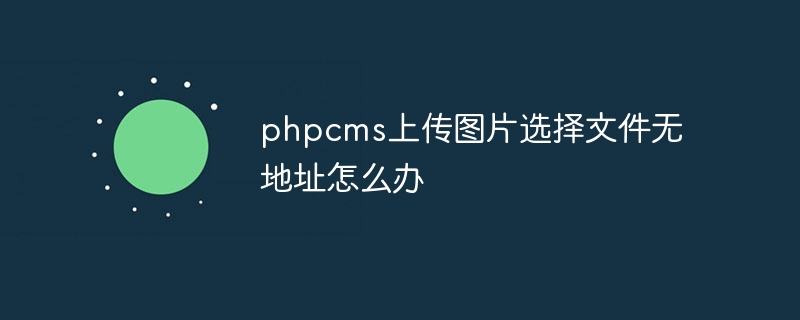
phpcms에서 이미지 업로드 및 파일 선택 시 주소가 없는 문제 해결
phpcms 웹사이트에 이미지 업로드 시, 파일 선택 후 이미지 주소가 표시되지 않는 상황이 발생한다면, 다음 해결 방법을 시도해 보세요.
1. 파일 형식을 확인하여
업로드된 파일이 허용되는 이미지 형식인지 확인하세요. phpcms에서 기본적으로 지원하는 이미지 유형은 jpg, jpeg, png 및 bmp입니다.
2. 파일 크기 확인
업로드된 이미지 파일 크기가 phpcms에서 설정한 최대 업로드 제한보다 작은지 확인하세요. 이 제한 사항은 phpcms 백엔드의 "시스템" -> "첨부 파일 설정"에서 확인하고 수정할 수 있습니다.
3. 서버 구성을 확인하세요.
이미지 처리에 사용되는 PHP GD 라이브러리가 서버에 올바르게 구성되어 있는지 확인하세요. 올바르게 구성되지 않으면 이미지가 업로드되거나 표시되지 않을 수 있습니다.
4. php.ini 설정 확인
php.ini 파일에서 올바른 file_uploads 옵션이 On으로 설정되어 있는지, 그리고 upload_max_filesize 및 upload_tmp_dir 옵션이 올바르게 설정되었는지 확인하세요.
5. GD 라이브러리 활성화
서버에서 PHP GD 라이브러리를 활성화하려면 php.ini 파일에서 Extension=gd 또는 Extension=gd2 줄을 찾아 열 수 있습니다.
6. 임시 디렉토리 권한 확인
php.ini 파일에 설정된 upload_tmp_dir 임시 디렉토리에 파일 쓰기 권한이 충분한지 확인하세요.
7. 브라우저 캐시 지우기
때때로 브라우저 캐시로 인해 문제가 발생할 수 있습니다. 브라우저의 캐시를 지우고 페이지를 다시 로드해 보세요.
8. phpcms를 업그레이드하세요
최신 버전의 phpcms를 사용하고 있는지 확인하세요. 새 버전에는 위의 문제를 해결하는 업데이트가 포함될 수 있습니다.
9. 기술 지원팀에 문의하세요
위의 방법으로도 문제가 해결되지 않으면 phpcms 기술 지원팀에 도움을 요청할 수 있습니다.
위 내용은 phpcms에 이미지 업로드 시 주소가 없으면 어떻게 해야 하나요?의 상세 내용입니다. 자세한 내용은 PHP 중국어 웹사이트의 기타 관련 기사를 참조하세요!

핫 AI 도구

Undresser.AI Undress
사실적인 누드 사진을 만들기 위한 AI 기반 앱

AI Clothes Remover
사진에서 옷을 제거하는 온라인 AI 도구입니다.

Undress AI Tool
무료로 이미지를 벗다

Clothoff.io
AI 옷 제거제

AI Hentai Generator
AI Hentai를 무료로 생성하십시오.

인기 기사

뜨거운 도구

메모장++7.3.1
사용하기 쉬운 무료 코드 편집기

SublimeText3 중국어 버전
중국어 버전, 사용하기 매우 쉽습니다.

스튜디오 13.0.1 보내기
강력한 PHP 통합 개발 환경

드림위버 CS6
시각적 웹 개발 도구

SublimeText3 Mac 버전
신 수준의 코드 편집 소프트웨어(SublimeText3)

뜨거운 주제
 7520
7520
 15
15
 1378
1378
 52
52
 81
81
 11
11
 54
54
 19
19
 21
21
 68
68
 phpcms에서 세부정보 페이지로 이동하는 방법
Jul 27, 2023 pm 05:23 PM
phpcms에서 세부정보 페이지로 이동하는 방법
Jul 27, 2023 pm 05:23 PM
phpcms에서 세부정보 페이지로 이동하는 방법: 1. 헤더 기능을 사용하여 점프 링크를 생성합니다. 2. 콘텐츠 목록을 반복합니다. 3. 콘텐츠의 제목과 세부정보 페이지 링크를 가져옵니다.
 phpcms는 어떤 프레임워크인가요?
Apr 20, 2024 pm 10:51 PM
phpcms는 어떤 프레임워크인가요?
Apr 20, 2024 pm 10:51 PM
PHP CMS는 웹 사이트 콘텐츠 관리를 위한 PHP 기반 오픈 소스 콘텐츠 관리 시스템으로, 사용 편의성, 강력한 기능, 확장성, 높은 보안 및 무료 오픈 소스가 특징입니다. 시간을 절약하고, 웹사이트 품질을 향상시키며, 협업을 강화하고, 개발 비용을 절감할 수 있으며, 뉴스 웹사이트, 블로그, 기업 웹사이트, 전자상거래 웹사이트, 커뮤니티 포럼 등 다양한 웹사이트에서 널리 사용되고 있습니다.
 WeChat 로그인 통합 가이드: PHPCMS 실전 전투
Mar 29, 2024 am 09:18 AM
WeChat 로그인 통합 가이드: PHPCMS 실전 전투
Mar 29, 2024 am 09:18 AM
제목: WeChat 로그인 통합 가이드: PHPCMS의 활용 오늘날 인터넷 시대에 소셜 로그인은 웹사이트의 필수 기능 중 하나가 되었습니다. 중국에서 가장 인기 있는 소셜 플랫폼 중 하나인 WeChat의 로그인 기능은 점점 더 많은 웹사이트에서도 사용되고 있습니다. 이 기사에서는 WeChat 로그인 기능을 PHPCMS 웹사이트에 통합하는 방법을 소개하고 구체적인 코드 예제를 제공합니다. 1단계: WeChat Open Platform 계정 등록 먼저 WeChat Open Platform에 개발자 계정을 등록하고 해당 개발 권한을 신청해야 합니다. 로그인 [위챗 오픈 플랫폼]
 phpcms은 무슨 뜻인가요?
Apr 20, 2024 pm 10:39 PM
phpcms은 무슨 뜻인가요?
Apr 20, 2024 pm 10:39 PM
PHPCMS는 오픈 소스, 모듈성, 유연성, 사용자 친화성 및 커뮤니티 지원을 갖춘 무료 오픈 소스 콘텐츠 관리 시스템(CMS)입니다. 기업 웹사이트, 전자상거래 웹사이트, 블로그, 커뮤니티 포럼 등 다양한 유형의 웹사이트를 만드는 데 사용할 수 있습니다. 기술 요구 사항에는 PHP 5.6 이상, MySQL, MariaDB 또는 PostgreSQL 데이터베이스, Apache 또는 Nginx 웹 서버가 포함됩니다.
 phpcms는 무료 아닌가요?
Mar 01, 2023 am 10:24 AM
phpcms는 무료 아닌가요?
Mar 01, 2023 am 10:24 AM
phpcms는 완전 무료는 아닙니다. phpcms는 오픈 소스 cms 시스템이지만 오픈 소스는 무료 버전과 상업용 버전의 두 가지 버전이 있습니다. 연구용으로 사용하고, 상업적인 용도라면 일정 비용을 지불해야 합니다.
 phpcms에는 어떤 버전이 있나요?
Jun 14, 2023 pm 01:13 PM
phpcms에는 어떤 버전이 있나요?
Jun 14, 2023 pm 01:13 PM
phpcms에는 두 가지 잘 알려진 버전이 있습니다. 1. 사용자 정의 URL 규칙을 지원하는 phpCMS4 웹사이트 관리 배경이 아름답고 사용하기 쉬우며 기능을 자유롭게 확장할 수 있는 많은 프런트엔드 플러그인이 있습니다. . 다국어, 다중 사이트 관리, 페이지 관리를 지원하는 phpCMS2008R1 관리자는 편리하고 유연하며 매우 가볍고 빠르게 실행됩니다.
 phpcms는 어떤 데이터베이스를 사용합니까?
Feb 21, 2023 pm 06:57 PM
phpcms는 어떤 데이터베이스를 사용합니까?
Feb 21, 2023 pm 06:57 PM
phpcms는 mysql 데이터베이스를 사용합니다. phpcms는 PHP+MYSQL을 기술 기반으로 사용하여 개발된 PHP 오픈 소스 웹사이트 관리 시스템입니다. PHPCMS V9는 OOP 방식을 채택하여 기본 운영 프레임워크를 구축합니다. 지원되는 PHP 버전은 PHP5 이상, 지원되는 MYSQL 버전은 MySql 4.1 이상입니다.
 PHPCMS 사용자 이름 보안 설정 전략 공개
Mar 14, 2024 pm 12:06 PM
PHPCMS 사용자 이름 보안 설정 전략 공개
Mar 14, 2024 pm 12:06 PM
PHPCMS 사용자 이름 보안 설정 전략 공개 웹 사이트 개발에서 사용자 계정 보안은 항상 개발자가 매우 중요하게 생각하는 측면이었습니다. 사용자 이름의 보안 설정도 중요합니다. 사용자 이름은 사용자의 로그인 자격 증명일 뿐만 아니라 사용자의 개인 정보를 노출하고 보안 위험을 초래할 수도 있기 때문입니다. 이 기사에서는 PHPCMS의 사용자 이름 보안 설정 전략을 공개하고 개발자가 참조할 수 있는 구체적인 코드 예제를 제공합니다. 1. 일반적인 사용자 이름을 방지하기 위해 개발자는 사용자 이름의 과도한 사용을 방지해야 합니다.




